Rendez vos textes dans Adobe PremierePro CCplus vivants et engageants ! Avec la dernière version, vous avez la possibilité de créer plusieurs ombres sous les textes et d arrondir les bords des arrière-plans. Dans ce guide, vous apprendrez à utiliser ces nouvelles fonctionnalités pour améliorer vos projets.
Principales conclusions
- Plusieurs effets d'ombre peuvent être créés pour les textes et les formes.
- Les arrière-plans peuvent être dotés de coins arrondis pour améliorer l'esthétique visuelle.
- L'application de ces techniques est simple et directement accessible dans Adobe Premiere.
Guide étape par étape
Pour améliorer votre conception de texte, suivez ces étapes simples. Tout d'abord, vous devez créer un calque de texte.
Commencez par générer un nouveau texte. Vous pouvez le faire en accédant à votre moniteur de programme. Appuyez sur CTRL et T pour créer un nouveau calque de texte. Ensuite, vous pouvez rédiger votre texte souhaité en appuyant sur la touche T. Par exemple : « psdtutorials.de ». Après avoir saisi le texte, cliquez simplement à côté et quittez le champ de saisie de texte. Vous êtes maintenant prêt à traiter le texte.
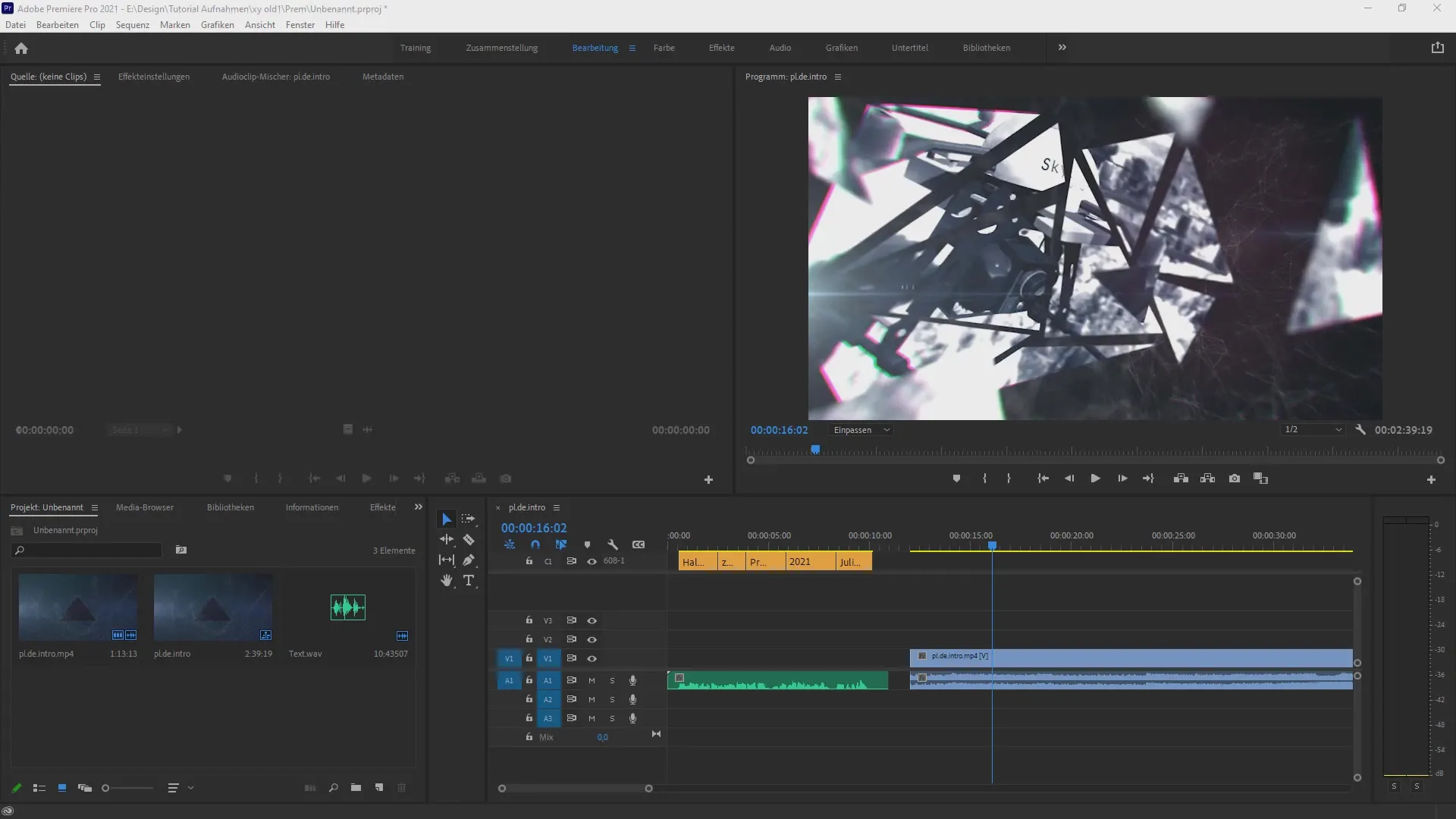
À l'étape suivante, il est important de naviguer dans les graphiques. Pour ce faire, sélectionnez l'outil de sélection en haut. Si cette barre n'est pas visible, vous pouvez l'afficher via le menu « Fenêtre » et ensuite utiliser « Espaces de travail » pour choisir « Graphiques ». Alternativement, vous pouvez également utiliser le raccourci Alt + Shift + 7. À ce stade, vous devriez légèrement déplacer l'arrière-plan pour que le texte soit plus visible.
Une fois le texte visible, vous pouvez maintenant utiliser les nouvelles fonctionnalités pour créer des ombres. Cliquez sur « Parcourir » puis allez à « Modifier ». Ici, vous trouverez les options pour l'ombre qui vous sont disponibles. Vous pouvez par exemple changer le remplissage du texte en rouge et régler l'ombre en blanc afin qu'elle se détache bien de l'arrière-plan sombre. La force et l'angle de l'ombre peuvent également être ajustés pour donner l'apparence souhaitée.
Une excellente nouvelle est que vous pouvez ajouter des ombres supplémentaires. Sélectionnez l'ombre et cliquez sur le signe plus pour créer un nouveau canal d'ombre. Après avoir cliqué sur ce signe plus, vous pouvez ajuster les propriétés de cette nouvelle ombre. Par exemple, vous pouvez la colorier en jaune et affiner la force ainsi que l'angle pour donner plus de profondeur au texte.
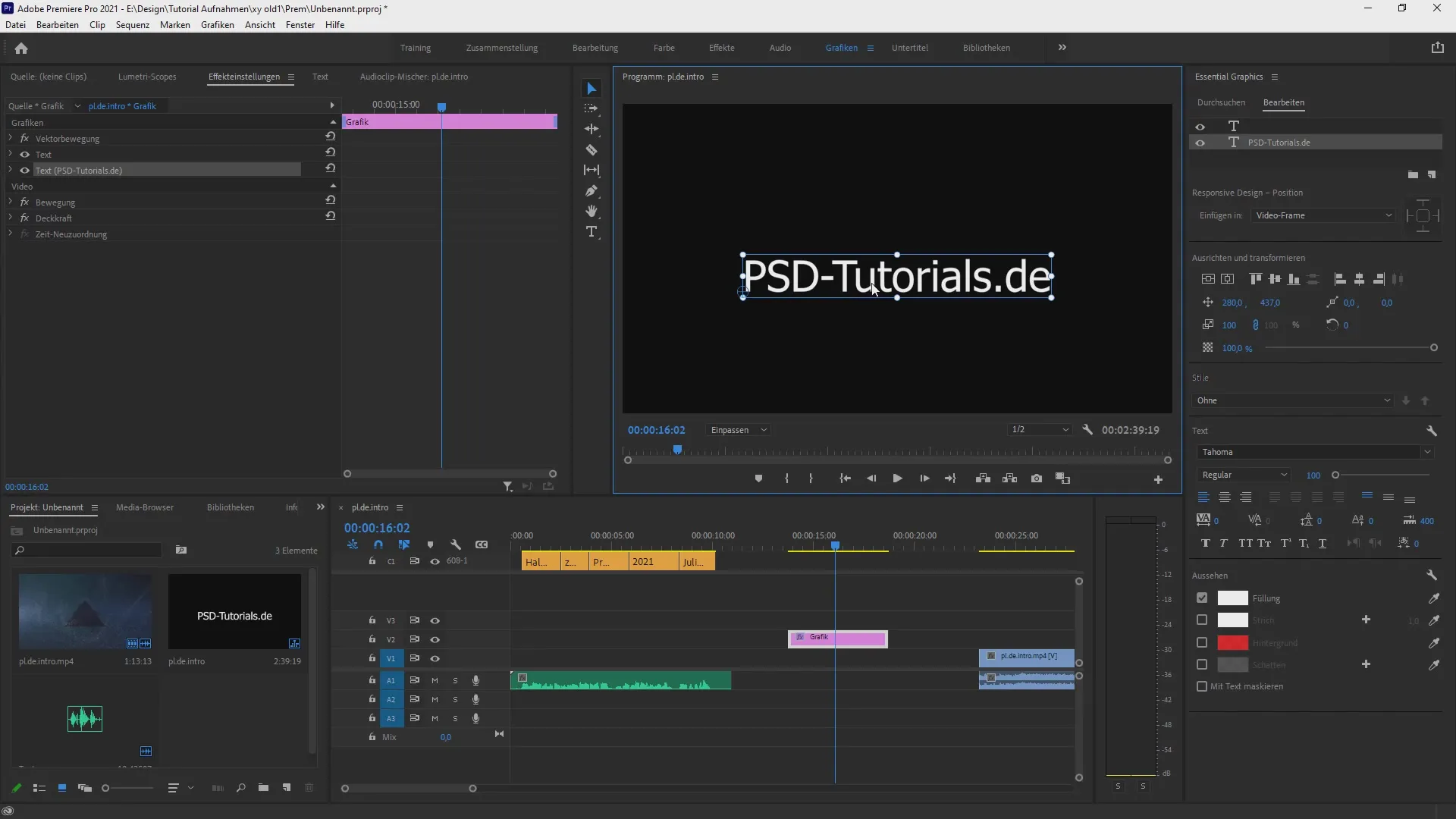
Si vous avez déjà travaillé avec une ombre et que vous souhaitez en ajouter une autre, assurez-vous que l'ombre précédente reste active. Avec la possibilité de combiner plusieurs ombres, vous pouvez obtenir une variété d'effets créatifs en superposant plusieurs ombres colorées. Cela vous donnera une ombre portée vivante et vous pourrez ajuster les paramètres individuels à votre guise pour optimiser davantage le look.
Avez-vous enfin créé suffisamment d'ombres et souhaitez-vous peut-être en annuler certaines ? Il vous suffit d'utiliser la touche moins pour annuler les modifications précédentes. Ces ajustements seront immédiatement visibles dans la fenêtre d'aperçu du programme, de sorte que vous voyez toujours à quoi ressemble votre texte.
Voyons maintenant les nouvelles options pour l'arrière-plan. Lorsque vous créez un arrière-plan, vous avez maintenant la possibilité d'arrondir les coinsde ce calque. Cette fonction est particulièrement utile pour créer des transitions plus discrètes et des effets doux dans vos projets. Jouez avec les paramètres d'arrondi pour obtenir le résultat visuel souhaité, et combinez-le avec les nouvelles ombres pour créer des designs uniques.
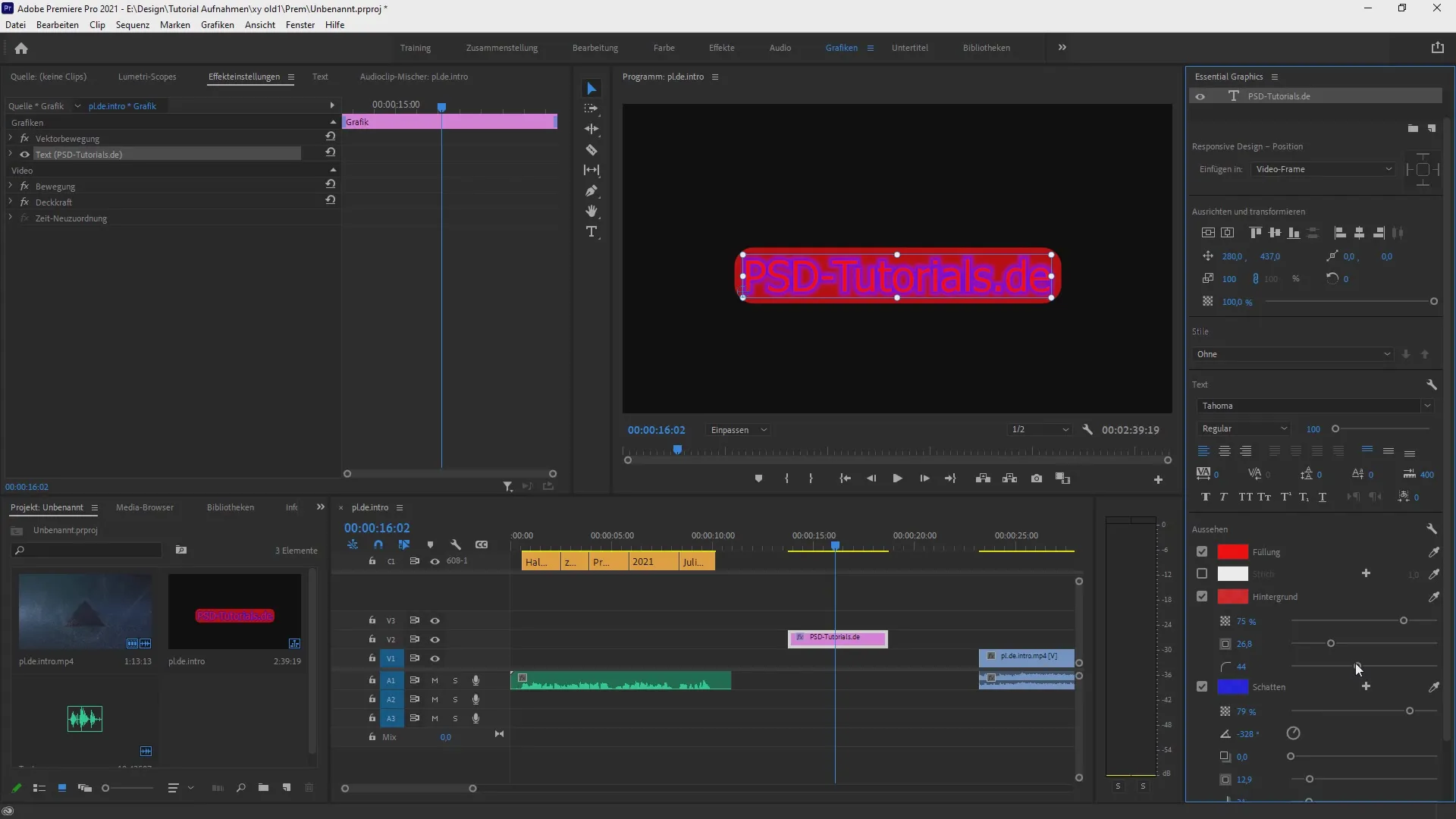
Grâce à l'utilisation des graphiques essentiels et des menus, vous pouvez accéder à toutes les fonctionnalités à tout moment. Grâce au menu déroulant, vous pouvez facilement naviguer entre différentes animations de texte et leurs styles, les ajuster et les concevoir.
Vous avez maintenant appris à utiliser les nouvelles fonctionnalités d'Adobe Premiere Pro CC. Expérimentez avec les ombres et les coins arrondis pour obtenir des effets de conception de texte uniques. Ces nouvelles fonctionnalités vous ouvrent des possibilités créatives pour valoriser visuellement vos vidéos.
Résumé – Ombres multiples et coins arrondis dans Premiere Pro CC
Dans ce guide, vous avez découvert comment ajouter des ombres multiplesaux calques de texte dans Adobe Premiere Pro CC et comment utiliser les fonctions d'arrière-plan améliorées pour créer des coins arrondis. Ces nouvelles fonctionnalités vous offrent de la diversité et une liberté créative pour rendre vos projets visuellement plus attrayants.
FAQ
Comment puis-je ajouter plusieurs ombres sous un texte dans Premiere Pro ?Cliquez sur le signe plus dans le menu des ombres pour créer des ombres supplémentaires.
Puis-je arrondir les coins des arrière-plans ?Oui, la fonction d'arrondissement des coins est nouvelle et permet des transitions plus douces.
Dois-je annuler des modifications d'ombres si je ne suis pas satisfait ?Non, vous pouvez simplement utiliser la touche moins pour annuler les modifications.


